Grass Valley EDIUS v.5.0 Manuel d'utilisation
Page 354
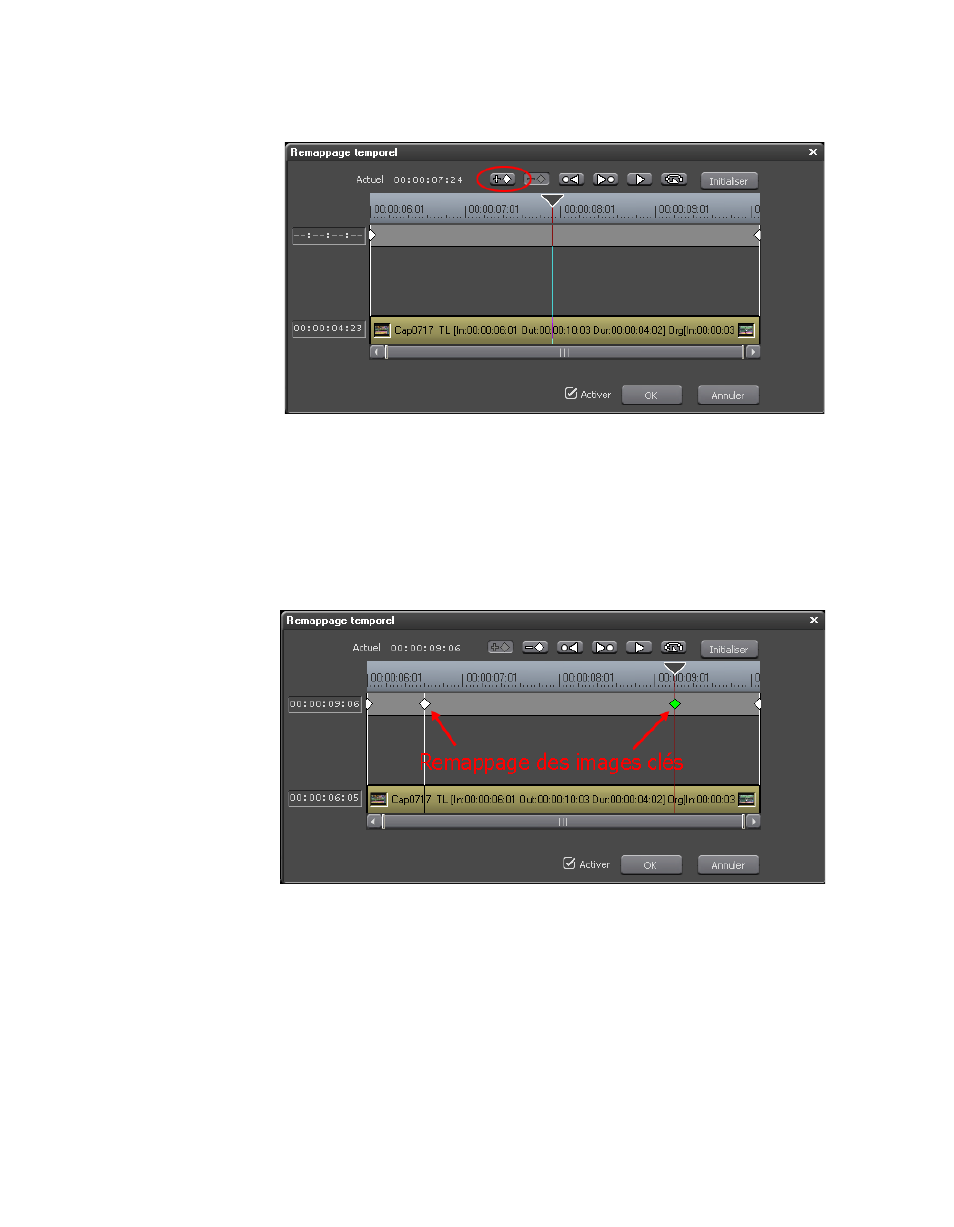
354
EDIUS — Guide de référence de l’utilisateur
Section 5 — Fonctions de la timeline
Figure 388. Boîte de dialogue Remappage temporel
2.
Faites glisser le curseur de la timeline à la position à laquelle vous
voulez définir une image clé.
3.
Cliquez sur le bouton d’
ajout d’une image clé
(identifié par le cercle rouge
dans la
Figure 388
) pour ajouter une image clé à la position du curseur.
Voir la
Figure 389
.
Figure 389. Images clés de remappage
Remarque : Il est possible d’ajouter plusieurs images clés de remappage.
4.
Placez le curseur de la souris sur le point de déplacement de l’image clé
ou sur le point de déplacement de l’image, puis faites-le glisser vers
la gauche ou la droite afin de repositionner l’image à l’emplacement
de l’image clé. Pour plus d’informations sur les points de déplacement,
voir la
Figure 390
.